[Thủ thuật wordpress] Tạo trang liên hệ đơn giản không plugin – Một website, blog không thể thiếu chức năng này nó có thể xem là điểm nhấn cho blog của bạn, nó giúp bạn nắm bắt được những thông tin mà khách hàng cần, ngoài ra nó còn tạo cho blog, website của bạn tính chuyên nghiệp hơn, và nếu bạn đang băn khoăn có nên tạo form này không này hay không – Mình khuyên bạn một câu đừng chần chừ gì nữa nhé.
Trong bài viết trước đây về thủ thuật WordPress mình có hướng dẫn các bạn cách tạo mã Captcha cho WordPress đơn giản hiệu quả giúp bạn có thể ngăn chặn được các tình trạng Spam trên Website WordPress tiếp tục trong bài viết này mình sẽ hướng dẫn các bạn cách tạo trang liên hệ đơn giản không plugin trong mã nguồn WordPress!

Tạo trang liên hệ đơn giản không plugin
Nếu bạn đang sử dụng mã nguồn WordPress thì việc tạo ra một form liên hệ khá là đơn giản và dễ dàng với sự hỗ trợ của rất nhiều Plugin để bạn có thể tạo ra chức năng này chỉ vài thao tác đơn giản. Tuy nhiên nếu bạn cảm thấy blog của mình đã quá nhiều Plugin thì mình khuyên bạn chuyển sang một hướng mới hơn là tại sao không dùng code nhờ sự trợ giúp của bên hãng thứ ba. Hãy cùng blog thủ thuật tìm hiểu cách Tạo trang liên hệ đơn giản không plugin trong mã nguồn WordPress.
Đầu tiên để tạo được form liên hệ này đầu tiên bạn cần vào trang: http://kontactr.com/ sau đó hãy đăng ký cho mình một tài khoản nhé. Giao diện đầu tiên của trang Web > Kích chọn Sign up now

Lúc này cửa sổ đăng ký tài khoản xuất hiện nếu bạn đã có tài khoản rồi thì bạn có thể chọn Login trên góc phải. Nếu chưa có bạn điền thông tin tài khoản mà bạn muốn đăng ký vào ô Sign up (Bao gồm tên hiển thị, tên đăng nhập, mật khẩu, Email)
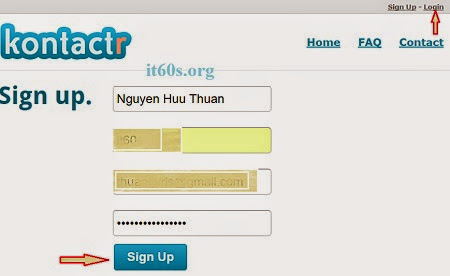
Sau khi điền đầy đủ thông tin sau đó bạn chọn Sign up > Một địa chỉ được gửi về Email cho bạn và nó yêu cầu bạn phải kích hoạt tài khoản.
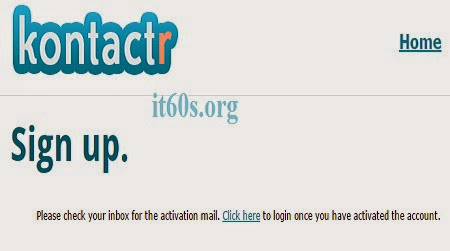
Lúc này hãy đăng nhập vào địa chỉ Email đã đăng ký bên trên khi vào địa chỉ Email bạn sẽ thấy một Email được gửi về hộp thư

Bạn Kích chọn vô Email này sẽ thấy một liên kết mà nhà cung cấp, cấp cho bạn
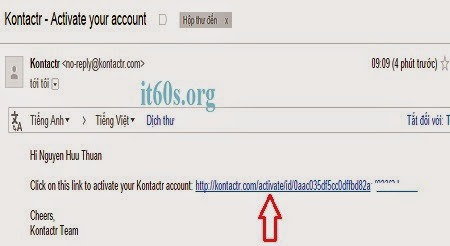
Bạn Kích vô liên kết này để kích hoạt tài khoản
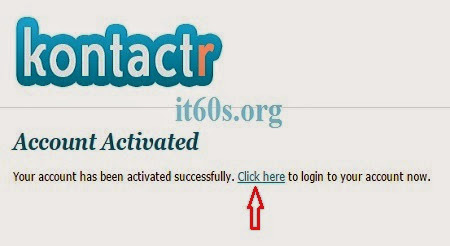
Tài khoản của bạn đã kích hoạt thành công bây giờ bạn cần đăng nhập vào tài khoản để tiến hành cài đặt
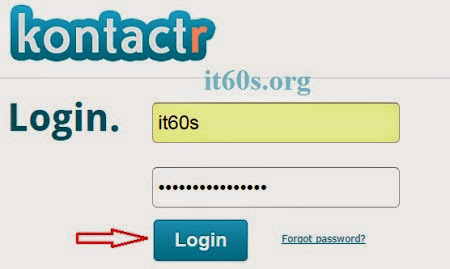
Điền đầy đủ thông tin tài khoản chọn Login > Và đây là giao diện tài khoản của bạn với các hình thức mẫu form liên hệ khác nhau. Bạn chỉ cần copy code dán vô blog của mình là được.

Tuy nhiên để tạo được một trang liên hệ bạn hãy làm như sau > Kích chọn Customize để tiến hành cài đặt màu sắc cho phù hợp với blog của mình

Sau khi cài đặt màu sắc xong bạn copy đoạn code mà nó cung cấp cho bạn và tiếp tục làm các bước sau đây hãy vào lại trang quản trị wordpress chọn Menu Trang > Add new (Thêm trang mới)

Giao diện thêm trang mới xuất hiện bạn đặt tiêu đề trang, ví dụ: “Contacts” chẳng hạn > Sau đó bạn chọn sang chế độ Văn bản ở khung soạn thảo và dán đoạn code lúc này vào khung soạn thảo và bạn Lưu lại

Vậy là việc tạo trang liên hệ đã xong rồi đấy – và bây giờ bạn cần hiển thị ra ngoài trang chủ bằng cách vào Menu Giao diện > Trình đơn
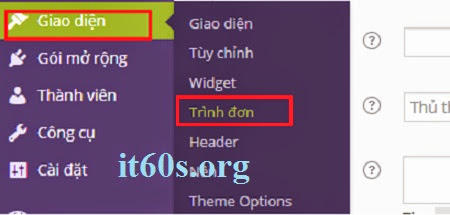
Giao diện trình đơn xuất hiện bạn chọn “tab Trang” > Sau khi chọn bạn sẽ thấy xuất hiện một trang có tên là “Contacts” đã được tạo ở trên

Kích chọn mục Contacts > Thêm vào trình đơn vậy là xong rồi đấy. Bây giờ bạn quay ra trang chủ sẽ thấy xuất hiện thêm mục “Contacts” trên thanh Menu của bạn và bạn Kích vô menu này bạn sẽ thấy một trang liên hệ như thế này

Như vậy blog thủ thuật đã hướng dẫn các bạn tạo trang liên hệ đơn giản rồi nhé. Khi một ai đó gửi thông tin cho bạn nó sẽ tự động gởi về địa chỉ Email mà bạn đã đăng ký và điều tuyệt vời là nó hoàn toàn miễn phí!
Cuối cùng không có gì hơn nếu bạn cảm thấy bài viết có ích hãy subscribe blog của mình thường xuyên để cập nhật những bài viết mới nhất qua Email – Chân thành cảm ơn!









mặc dù đã cài plugin form contact 7 rồi .nhưng vẫn không send phản hồi được ad ạ http://schoolviet.vn/lien-he/
sao web của t không send phản hồi được thế ad ? mặc dù t cài plugin form contact 7 rồi :3 giúp t với
http://schoolviet.vn/lien-he/
tks ad
Bạn nói rõ hơn cho mình biết được không? tức là khi người dùng gửi tin nhắn nó không gửi đến địa chỉ Email của bạn phải không?
vâng đúng rồi ạ
Chào bạn để gửi và nhận thư được bạn cần cài thêm Plugin này nữa https://wordpress.org/plugins/easy-wp-smtp/ 🙂 hãy cấu hình theo hướng dẫn tại đây https://wp-ecommerce.net/easy-wordpress-smtp-send-emails-from-your-wordpress-site-using-a-smtp-server-2197 – Mình sẽ có bài viết hướng dẫn trong thời gian đến!